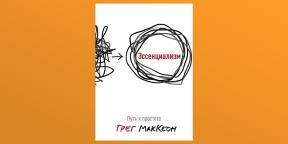Comment transférer des données d'Android pour Android
Programme éducatif Androïde / / December 19, 2019
Les contacts, les messages, les signets, photos, musique, fichiers - tout ce que vous pouvez copier.
Les noms des paramètres sont pour Android pur. Le firmware tiers, tels que MIUI, FlyMe, OxygenOS, recherchez quelque chose de similaire.
Étape 1. Préparer pour transférer des données
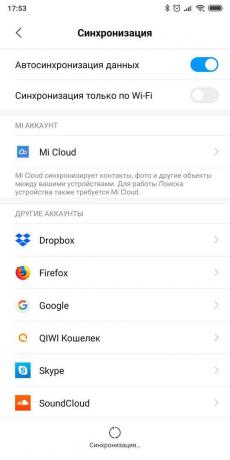
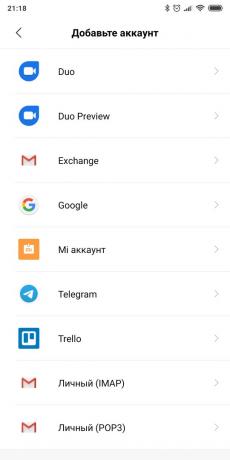
Assurez-vous que votre smartphone chargé. Connectez l'ancien au Wi-Fi. Sinon, le risque de passer beaucoup de trafic de données mobiles.
Certes, votre ancien smartphone est déjà lié à un compte Google. Si vous n'êtes pas sûr, allez dans « Paramètres» → «Comptes » et y trouver votre.
Si le compte est pas présent, vous pouvez l'ajouter. Cliquez sur le « Ajouter un compte » au bas de l'écran et sélectionnez Google. Entrez le mot de passe à votre téléphone, le cas échéant, et suivez les instructions affichées à l'écran.
Étape 2. Synchronisez vos données avec un ancien compte Smartphone
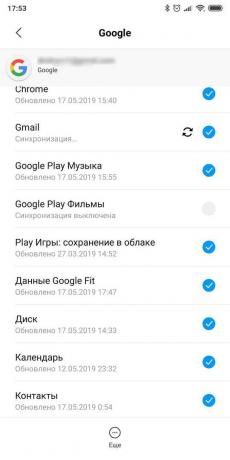
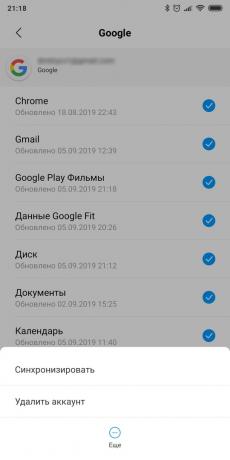
Dans l'ancien smartphone, ouvrez les « Paramètres» → «Comptes » et puis il y a votre compte Google. Cliquez sur ce lien.
Assurez-vous que, au contraire, tous les types de données nécessaires sont les tiques. Si elles sont quelque part là-bas, mettre bas.
Cliquez sur « En savoir plus» → «Synchronize». Attendez jusqu'à ce que le processus est terminé.
Étape 3. Faites une copie de sauvegarde de vos anciennes données de smartphone avec votre compte Google
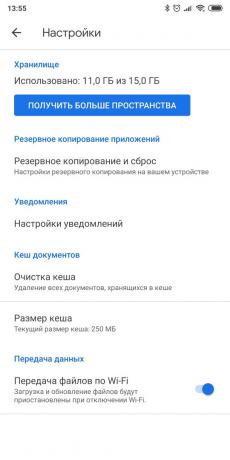
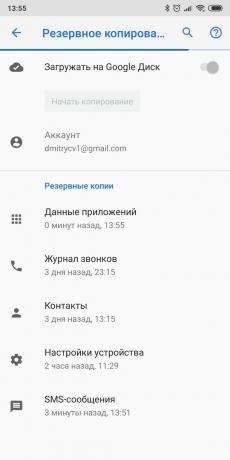
En règle générale, la sauvegarde inclus dans Android par défaut, mais pas toujours. Donc, assurez-vous que toutes les informations - contacts, agenda, messagerie, les paramètres, les données d'application - en toute sécurité stockées dans votre compte Google.
Ouvert sur un ancien téléphone intelligent « Paramètres» → «Système» → «Paramètres avancés» → «Sauvegarde». Assurez-vous que le « Télécharger Google Drive » est activé, et dans l'ensemble « compte » l'adresse souhaitée. Cliquez ensuite sur « Démarrer la sauvegarde» → «Continuer».
Commencera le processus de sauvegarde. Il enregistre les données sur votre «Google Drive «. Cette opération peut prendre, surtout si vous utilisez votre smartphone depuis longtemps et il a accumulé beaucoup de données.
Lorsque le processus est terminé, vous pouvez reporter ancien smartphone.
Soit dit en passant, pour obtenir le panneau de sauvegarde ne peut pas seulement des paramètres du téléphone, mais aussi «Google Drive «. Pour ce faire, ouvrez l'application et cliquez sur l'icône avec trois lignes horizontales en haut à gauche. Ensuite, allez dans « Paramètres» → «Sauvegarde et remise à zéro. » Après cela, tout est identique.
Prix: Gratuit
Étape 4. Restaurer les données vers un nouveau smartphone
Si le nouveau smartphone n'est pas activé
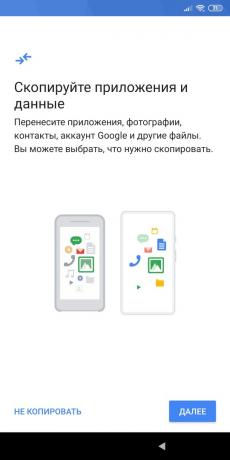
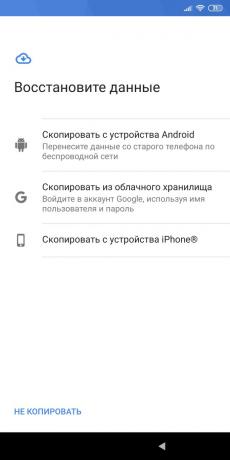
Allumez votre nouveau smartphone et suivez l'assistant d'installation. Choisissez votre langue et la région, et se connecter au Web.
L'assistant vous proposera de transférer vers un nouveau smartphone vos données. Cliquez sur « Suivant » et sélectionnez « Copie de stockage en nuage. »
Entrez votre nom d'utilisateur et mot de passe de votre compte Google et accepter le contrat de licence.
Sélectionnez la sauvegarde souhaitée dans la liste et, le cas échéant, entrez le mot de passe de l'ancien smartphone. Indiquez exactement ce que vous devez migrer, et cliquez sur « Restaurer ».
Continuez à suivre les instructions de l'assistant. Recovery fonctionnera en arrière-plan.
Lorsque le réglage du nouveau smartphone est terminée, attendez 10 minutes: Android installer toutes les applications de votre ancienne machine.
Si votre nouveau smartphone est activé
Le mot Let, votre smartphone est déjà inclus. Par exemple, un consultant au magasin vous a montré son travail. Dans ce cas, il y a deux options.
Option 1
Ouvrez le « Paramètres» → «Système» → «Paramètres avancés» → «Reset». Si l'option « Paramètres avancés » n'est pas, sélectionnez « Reset » dans le menu « Système ».
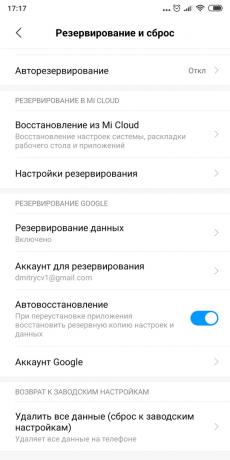
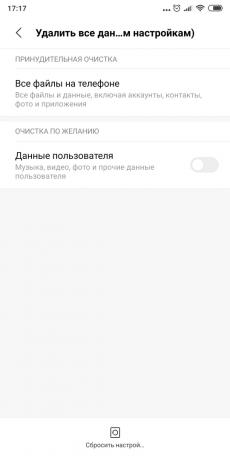
Sélectionnez « Supprimer toutes les données» → «Réinitialiser le téléphone ». Attendre que le dispositif de redémarrage.
Effectuez ensuite tous les éléments des instructions précédentes de l'assistant.
option 2
Si vous ne voulez pas quoi que ce soit à goutte, ouvrez la section « Paramètres» → «Comptes » (ou « utilisateurs et comptes » ou « synchronisation »). Cliquez sur le « Ajouter un compte » dans le bas de l'écran. Sélectionnez le type de compte Google.
Entrez le mot de passe à votre téléphone, le cas échéant, et suivez les instructions affichées à l'écran. Vous devrez entrer votre adresse e-mail et votre mot de passe de compte Google.
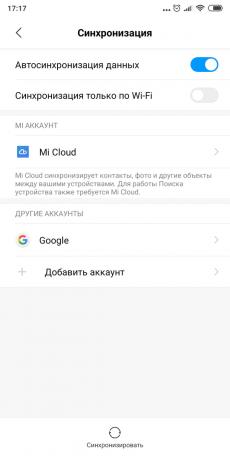
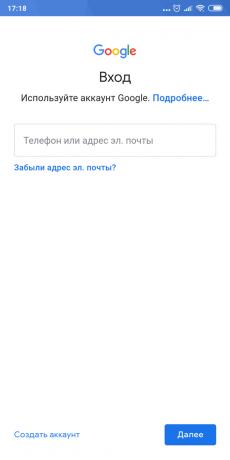
Dans la section « Paramètres» → «Comptes », sélectionnez le compte Google. Cliquez sur ce lien.
Assurez-vous que, au contraire, tous les types de données nécessaires sont les tiques. Si elles sont quelque part là-bas, mettre bas.
Cliquez sur « En savoir plus» → «Synchronize». Attendre la fermeture de synchronisation. Donc, vous allez transférer à un smartphone de nouveaux contacts, messagerie, calendrier, mais pas l'application.
Pour les copier, ouvrez le Google Play et cliquez sur l'icône avec trois lignes horizontales en haut à gauche. Ouvrez le « Mes applications et les jeux. »
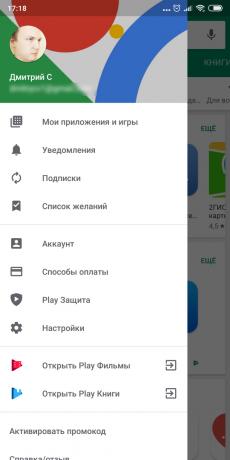

Cliquez sur l'onglet « Bibliothèque » et définissez vos applications manuellement.
Étape 5. Déplacer vers une nouvelle photo de smartphone et vidéo
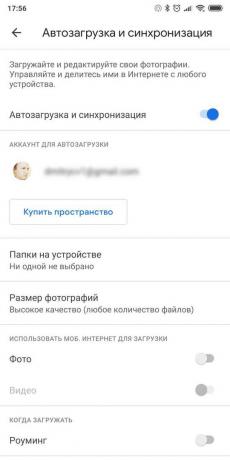
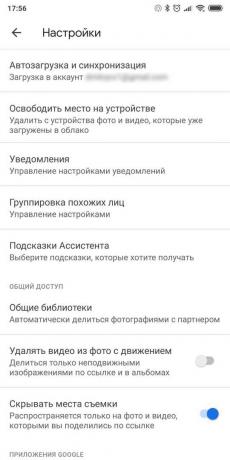
La meilleure façon de le faire avec l'application «Google Photos ». Lancez-le sur l'ancien téléphone. Allez dans « Paramètres» → «Sauvegarde et synchronisation » et assurez-vous que l'option est activée. Ensuite, attendre pendant un certain temps jusqu'à ce que le téléchargement est terminé.
Maintenant, toutes vos photos et vidéo de tir seront téléchargées vers le cloud, et vous pouvez les afficher sur votre nouveau smartphone grâce à «Google Photos « .
Si vous ne me dérange pas que les images seront stockées dans une forme comprimée (mais encore assez de qualité), pour les stocker ne même pas besoin de payer: vous recevrez un nombre illimité de nuages. Dans le cas contraire, vous devez acheter un abonnement au service.
Prix: Gratuit
Étape 6. Copier de la musique et d'autres fichiers
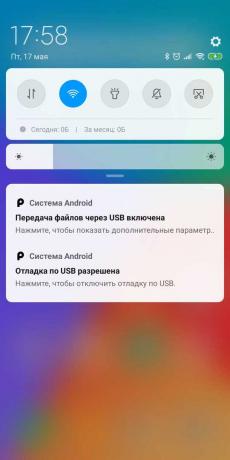
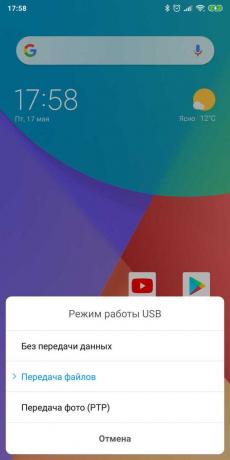
Si vous avez beaucoup de choses stockées dans la mémoire d'un ancien smartphone (par exemple, une collection de musique en MP3 ou des documents), tout cela peut être transféré manuellement, via le câble USB.
Connectez votre ancien smartphone câble USB à votre ordinateur. Sélectionnez le « Transfert de fichiers » et tout ce dont vous avez besoin copie. Retirez ensuite votre ancien smartphone.
Se connecter un nouveau téléphone et le transfert à elle toutes vos données via le « Explorer » ou le Finder.
Dans certains cas, l'ordinateur peut ne pas reconnaître immédiatement un smartphone connecté. Surtout ce péché Mac, qui est relié à l'ancien Android. Pour faire face à ce problème, lisez notre leadership.
voir aussi👩💻💻📱
- Top 10 antivirus pour Android
- Comment augmenter la taille du texte dans iOS, Android et navigateurs
- 7 applications conviviales pour Android débutants
- 8 façons d'utiliser le lecteur d'empreintes digitales sur votre Android
- Quel navigateur pour Android est le plus rapide